ไฟล์ซิปมีประโยชน์สำหรับการส่งข้อมูลจำนวนมากโดยการบีบอัดให้เป็นไฟล์ขนาดเล็กเพียงไฟล์เดียว มีประโยชน์เมื่อคุณต้องการให้ผู้อื่นส่งอีเมลหรืออัปโหลดข้อมูลถึงคุณ แต่ไฟล์มีขนาดใหญ่เกินไปที่จะส่งหรือจัดเก็บไว้ในไดรฟ์ USB แต่คุณจะเปิดไฟล์ zip ได้อย่างไรเมื่อคุณมีแล้วจึงจะใช้งานได้ บทความนี้จะอธิบายวิธีเปิดไฟล์ zip ที่คุณต้องใช้

การเปิดไฟล์ Zip บนคอมพิวเตอร์ Windows
ไฟล์ zip ใน Windows ดูเหมือนโฟลเดอร์ไฟล์ทั่วไปที่มีซิปอยู่ หากต้องการเปิดไฟล์ zip บนพีซี Windows คุณสามารถใช้ยูทิลิตี้ในตัวของ Windows ทำตามขั้นตอนเหล่านี้:
- คลิกขวาที่ไฟล์ zip
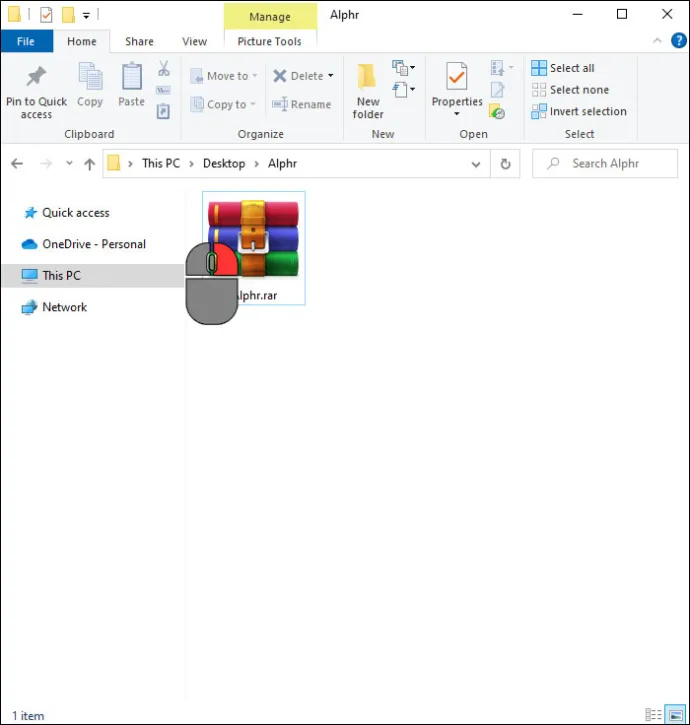
- เลือก “แตกไฟล์…” เพื่อคลายซิปไฟล์
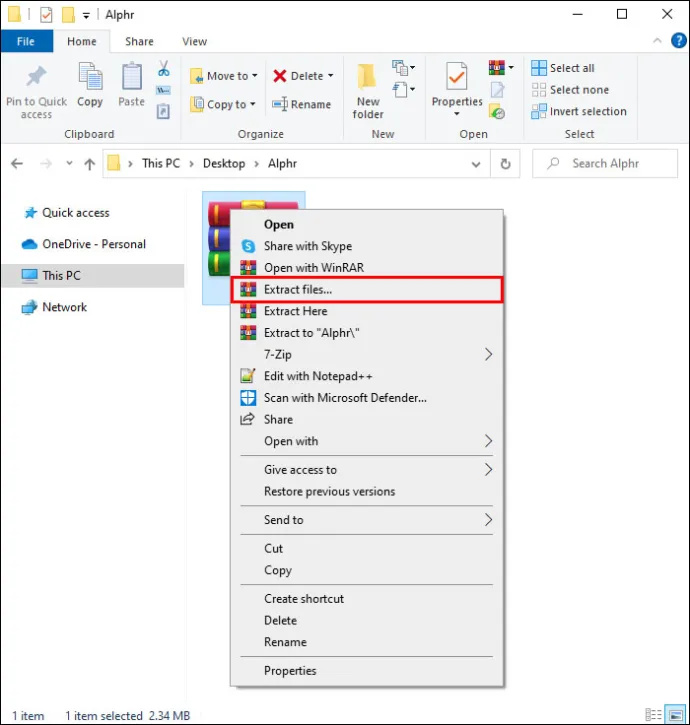
- คลิกที่ช่อง 'แสดงไฟล์ที่แตกเมื่อสมบูรณ์' หรือเครื่องหมายบวก '+' เพื่อเปิดโฟลเดอร์โดยอัตโนมัติ
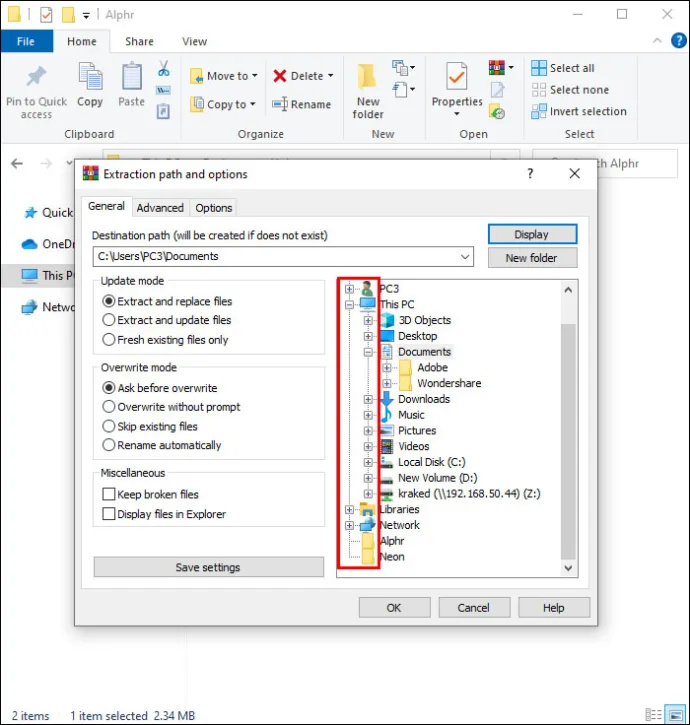
- เรียกดูตำแหน่งสำหรับไฟล์ที่คลายซิปที่จะจัดเก็บ
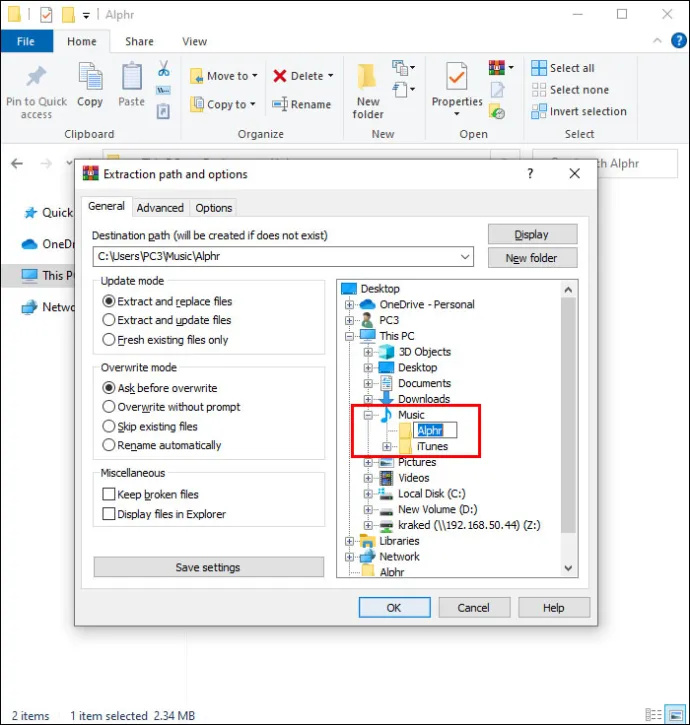
- คลิก “ตกลง”
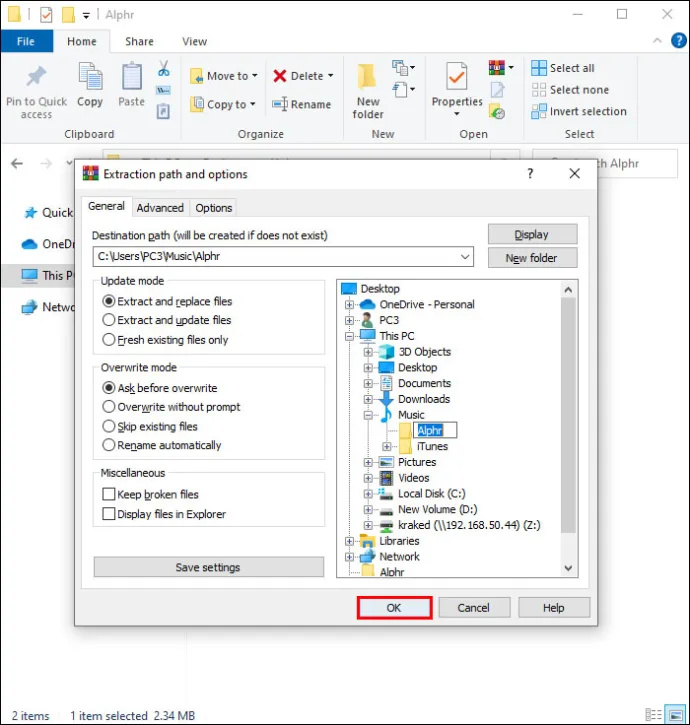
หากคุณไม่เลือกตำแหน่งสำหรับไฟล์ของคุณ ระบบจะแยกไฟล์เริ่มต้นไปยังตำแหน่งเดียวกับที่เก็บไฟล์ zip
การเปิดไฟล์ Zip บนคอมพิวเตอร์ Mac
Macs ยังมีแอปพลิเคชันในตัวสำหรับจัดการไฟล์ zip เนื่องจากคอมพิวเตอร์ Apple ไม่ใช้ฟังก์ชันคลิกขวา ขั้นตอนในการเปิดไฟล์ zip จึงแตกต่างกันเล็กน้อย:
- คลิกขวาที่ไฟล์ซิปแล้วเลือก 'เปิด'
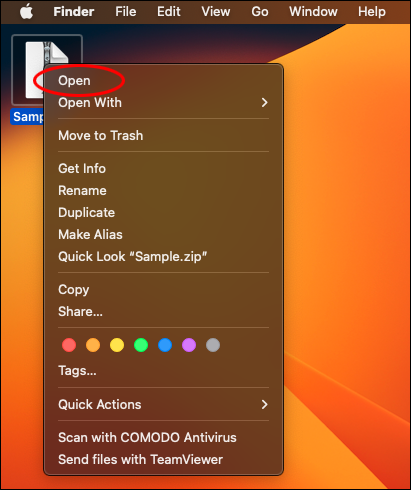
- ตามค่าเริ่มต้น Mac OS จะสร้างโฟลเดอร์สำหรับไฟล์ที่คลายซิปในตำแหน่งปัจจุบันที่มีชื่อเดียวกับไฟล์ซิป
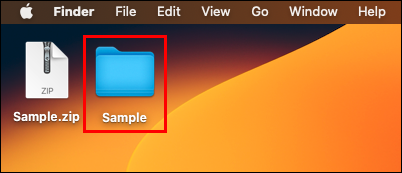
ใน Mac ไฟล์ zip จะแตกไฟล์ไปยังโฟลเดอร์ปัจจุบันเสมอ หากคุณต้องการให้แตกไฟล์ที่อื่นแทน ให้ทำตามขั้นตอนเหล่านี้:
- เลือกไฟล์ซิปโดยคลิก
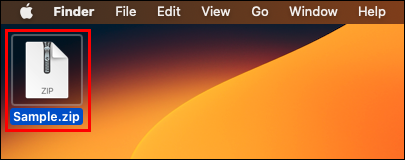
- คลิกเมนู 'แก้ไข' ที่ด้านบนของหน้าจอ
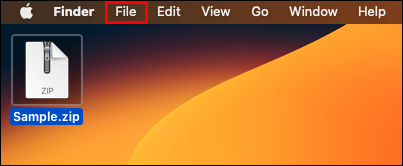
- เลือก 'คัดลอก' ในเมนูแบบเลื่อนลง
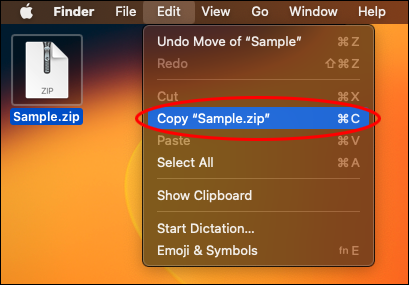
- นำทางไปยังโฟลเดอร์ที่คุณต้องการให้ไฟล์คลายซิปอยู่
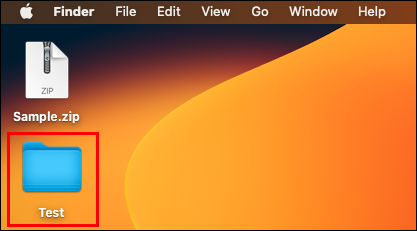
- เลือกเมนู “แก้ไข” อีกครั้ง
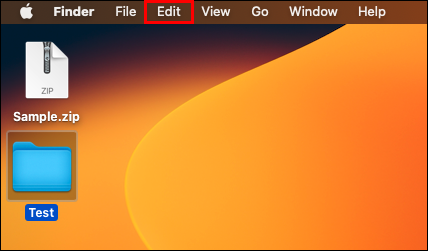
- คลิก “วาง”
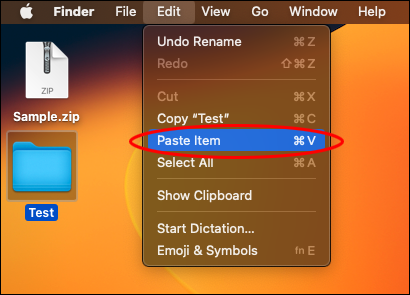
ด้วยชุดขั้นตอนเหล่านี้ คุณสามารถเปิดไฟล์ zip บน Apple PC ของคุณได้
การเปิดไฟล์ Zip บนอุปกรณ์มือถือ Android
หากคุณกำลังทำงานกับไฟล์ zip บนอุปกรณ์พกพา Android ให้ดาวน์โหลดไฟล์ zip ลงในอุปกรณ์ของคุณและทำตามขั้นตอนเหล่านี้เพื่อเปิด:
- เปิดแอป 'ไฟล์โดย Google' อุปกรณ์ Android ทั้งหมดควรมีการติดตั้งแอปนี้ไว้ล่วงหน้า
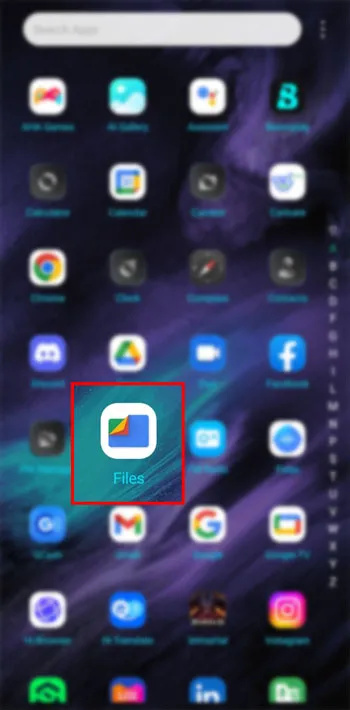
- แตะ “เรียกดู”
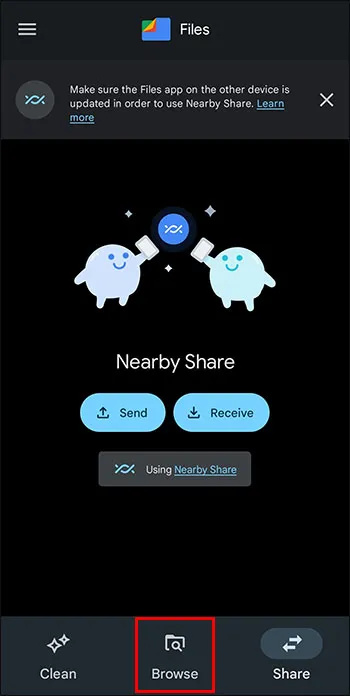
- นำทางไปยังไฟล์ zip ของคุณ หากไม่พบ ให้ตรวจสอบโฟลเดอร์ 'ดาวน์โหลด'
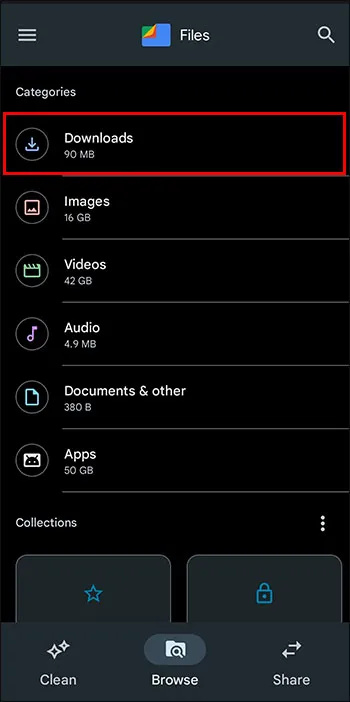
- แตะที่ไฟล์ zip ที่คุณต้องการเปิด
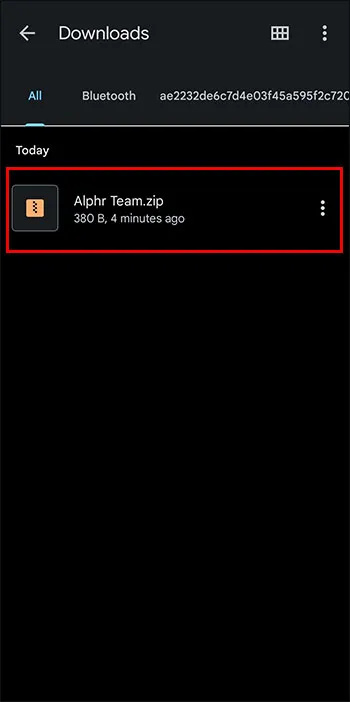
- แตะ “แตกไฟล์” เพื่อเริ่มต้น
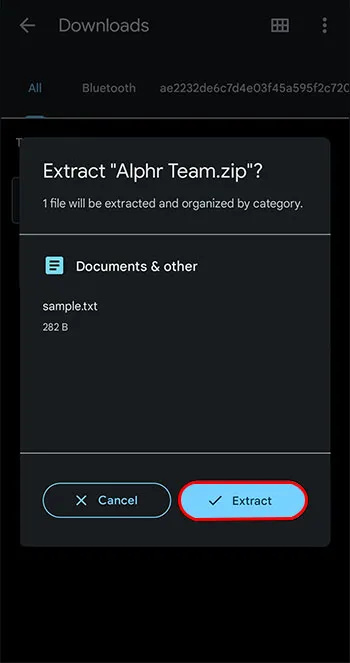
- ดูตัวอย่างไฟล์บนหน้าจอ
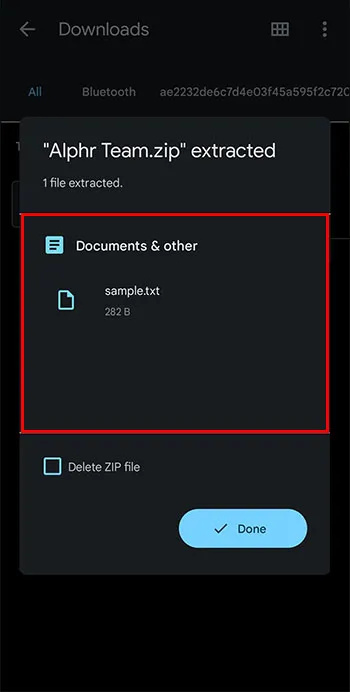
- แตะ “เสร็จสิ้น” เมื่อคุณพร้อมที่จะแตกไฟล์
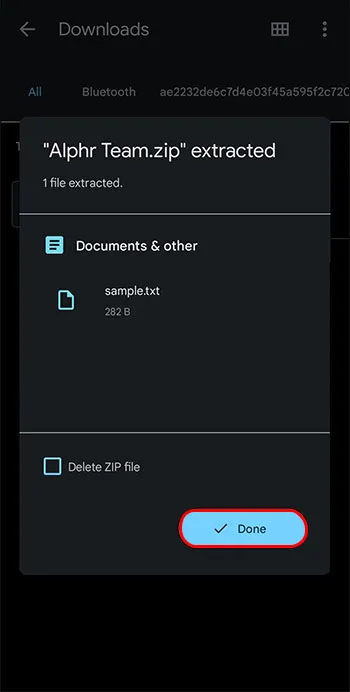
ไฟล์ที่แยกออกมาจะอยู่ในโฟลเดอร์ในตำแหน่งปัจจุบันของคุณ แตะที่โฟลเดอร์ใหม่เพื่อดูและใช้ไฟล์ที่แยกออกมา
การเปิดไฟล์ Zip บนอุปกรณ์ Apple Mobile
อุปกรณ์พกพาของ Apple มีฟังก์ชันในตัวสำหรับจัดการไฟล์ zip เช่นกัน ต่อไปนี้เป็นขั้นตอนในการเปิดไฟล์ zip บนอุปกรณ์เคลื่อนที่ของ Apple
วิธีตรวจสอบสิ่งที่อยากได้ของเพื่อนบน Steam
- เปิดแอพ “Files” ซึ่งเป็นแอพเริ่มต้นที่ติดตั้งในอุปกรณ์พกพาของ Apple ทุกเครื่อง
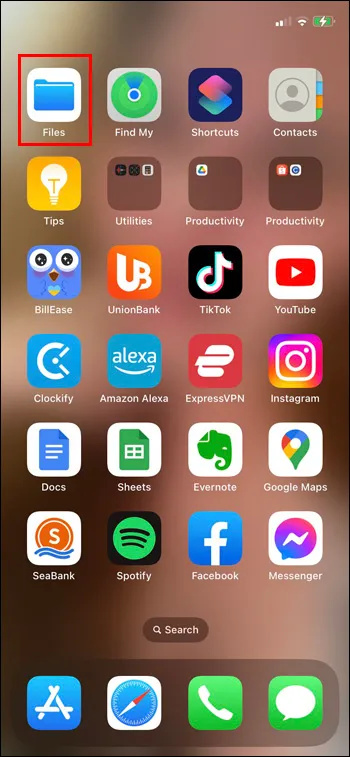
- ในแอพ Files ให้ไปที่ไฟล์ zip ที่คุณต้องการเปิด
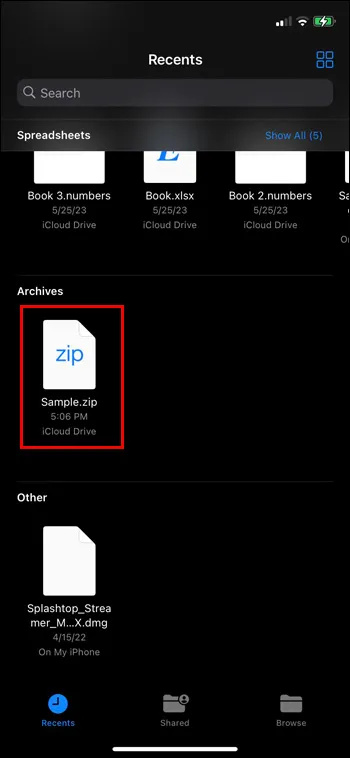
- แตะไฟล์ซิป เช่นเดียวกับ Apple PC การดำเนินการนี้จะสร้างโฟลเดอร์ที่มีเนื้อหาที่คลายซิปในตำแหน่งไฟล์เดียวกันกับโฟลเดอร์ที่ซิป
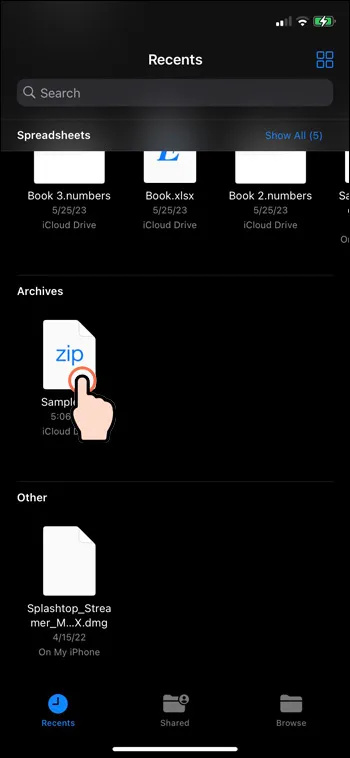
- เปลี่ยนชื่อโฟลเดอร์หากต้องการโดยแตะโฟลเดอร์ค้างไว้แล้วเลือก “เปลี่ยนชื่อ”
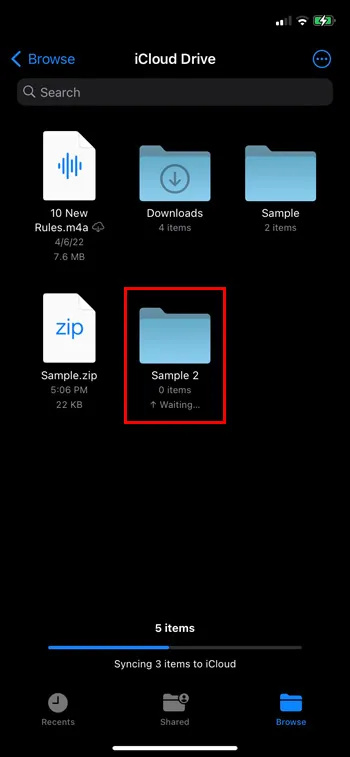
แตะโฟลเดอร์เพื่อดูไฟล์ที่แยกมาจากไฟล์ zip และคุณเปิดไฟล์ zip เสร็จแล้ว
การเปิดไฟล์ Zip ด้วย WinZip ใน Windows
มีแอปพลิเคชั่นไม่กี่ตัวที่สามารถช่วยซิปไฟล์ได้ หากคุณไม่ต้องการใช้ยูทิลิตี้ในตัวของระบบ WinZip เป็นหนึ่งในตัวเลือกแอปพลิเคชันเหล่านี้ ทำตามขั้นตอนเหล่านี้เพื่อใช้ WinZip กับพีซี Windows ของคุณ
ก่อนอื่นให้ดาวน์โหลดและติดตั้ง WinZip:
- ดาวน์โหลด WinZip.
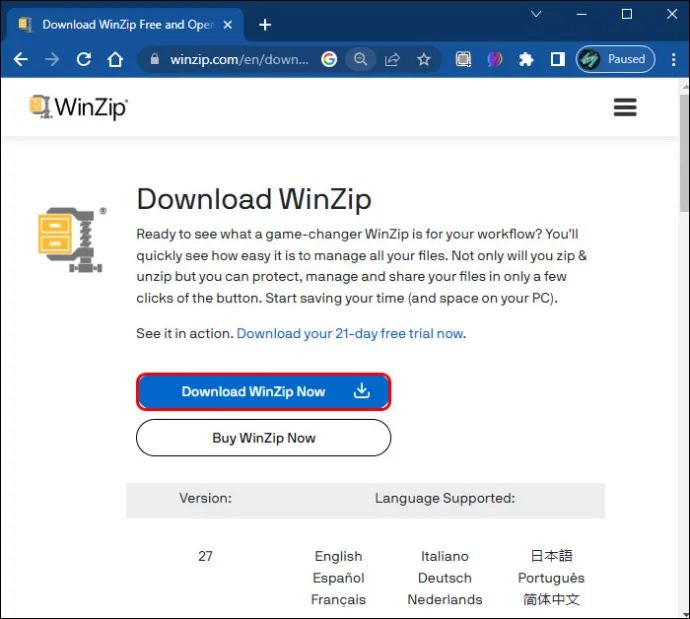
- ดับเบิลคลิกที่ไฟล์ WinZip .exe เพื่อเรียกใช้
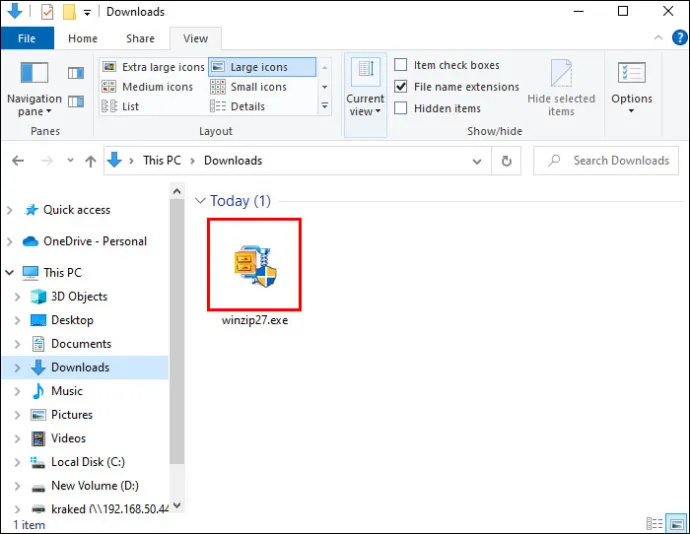
- คลิก “ถัดไป”
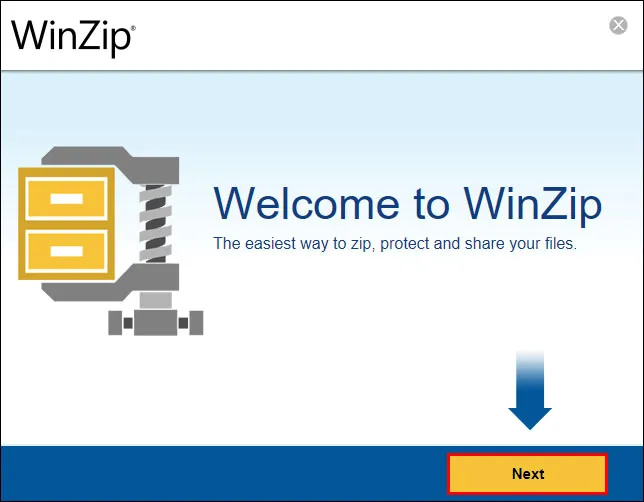
- คลิก “ฉันยอมรับ” เพื่อยอมรับข้อกำหนดและเงื่อนไข
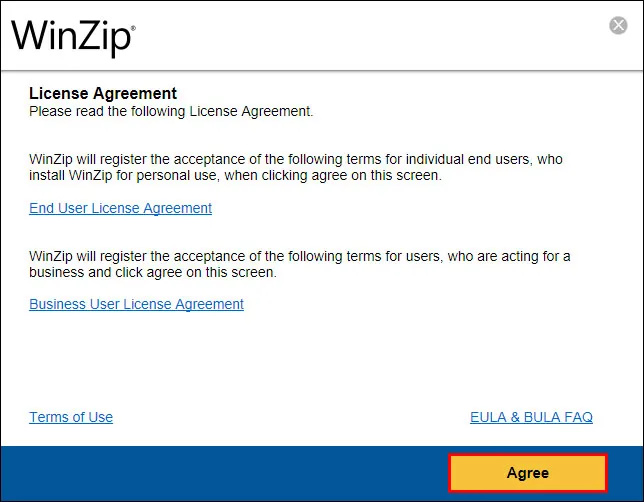
- เลือก “เสร็จสิ้น” เมื่อการติดตั้งเสร็จสิ้น
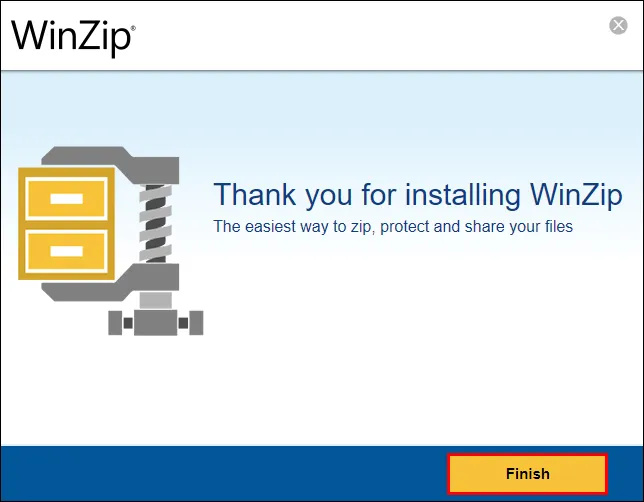
วิธีเปิดไฟล์ zip ในแอพ WinZip:
- เปิดแอป WinZip

- คลิกที่เมนู 'ไฟล์'
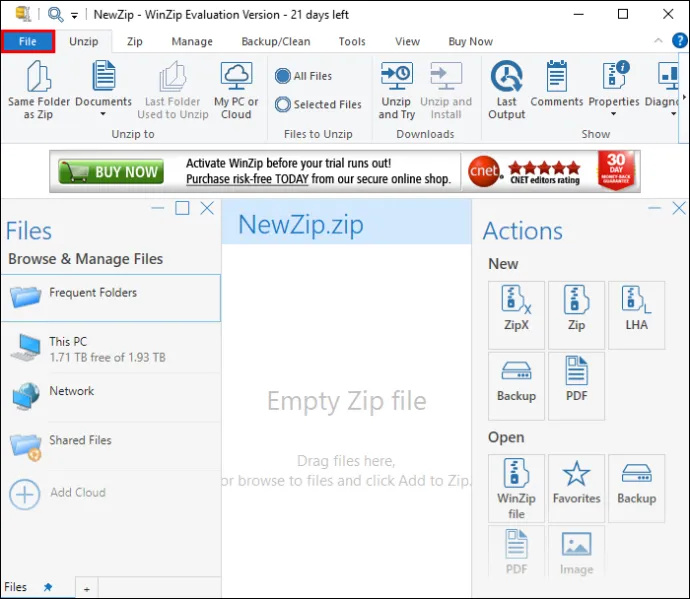
- วางเมาส์เหนือ 'เปิด' ในเมนูแบบเลื่อนลง
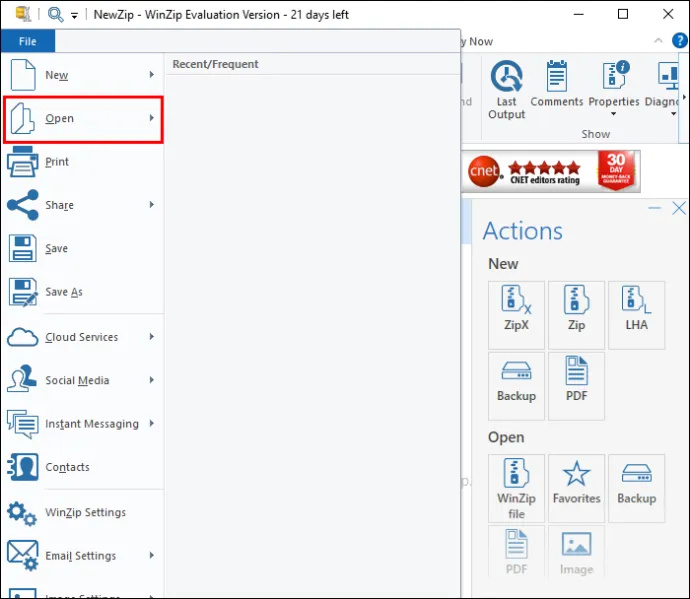
- คลิก “ไฟล์ WinZip”
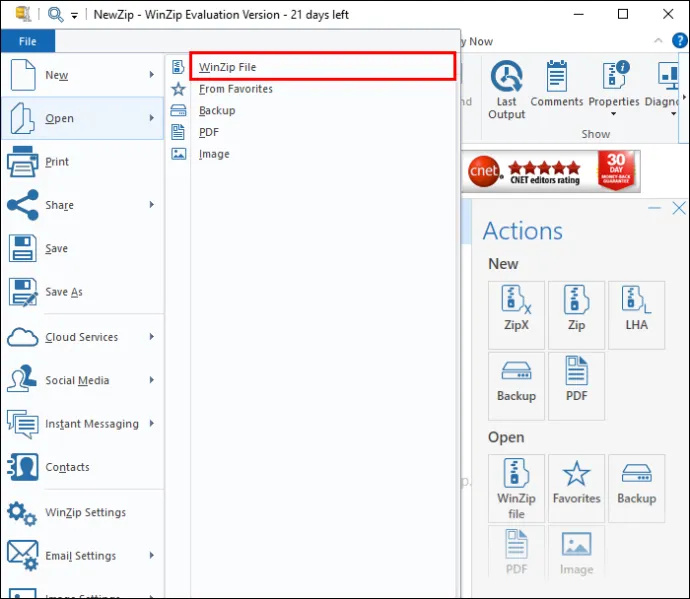
- ใช้ File Explorer เพื่อเรียกดูตำแหน่งของไฟล์ zip
- เลือกไฟล์ซิปที่จะเปิด
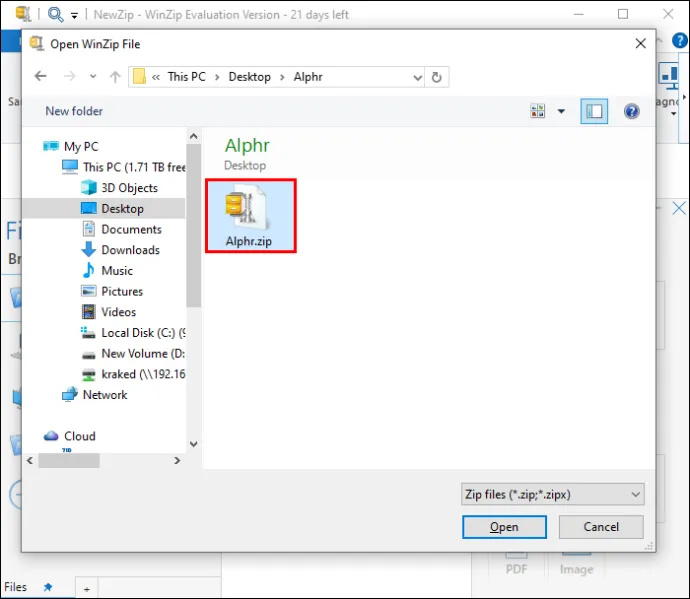
- คลิก “เปิด”
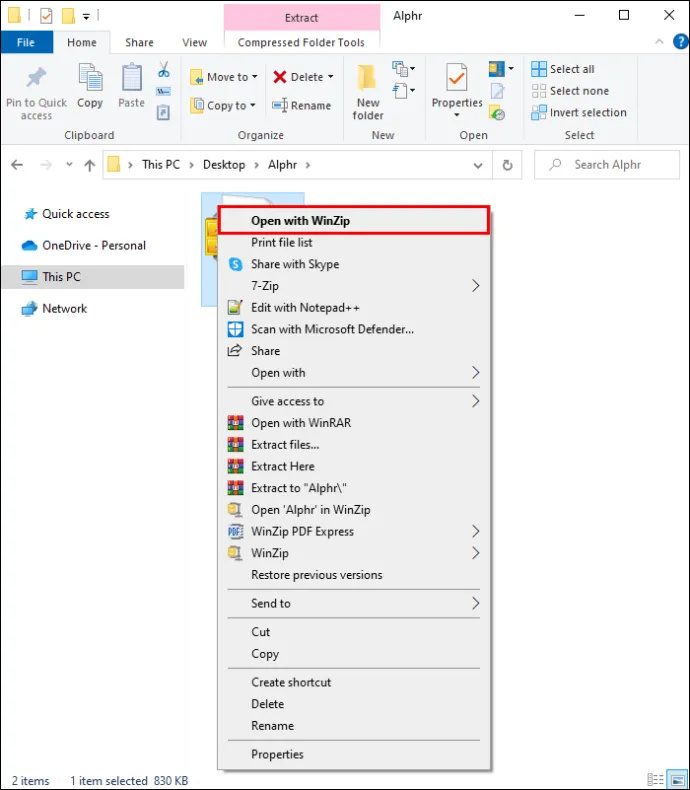
ในการเปิดไฟล์ zip จาก File Explorer:
- คลิกขวาที่โฟลเดอร์ไฟล์ซิปที่คุณต้องการเปิด
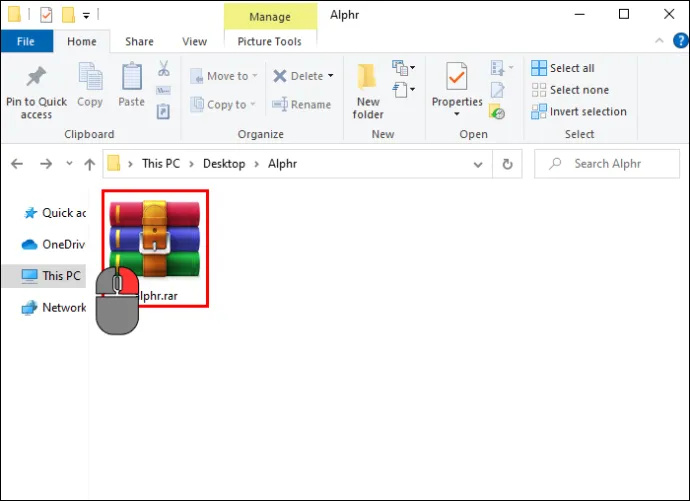
- เลื่อนไปที่ “เปิดด้วย”
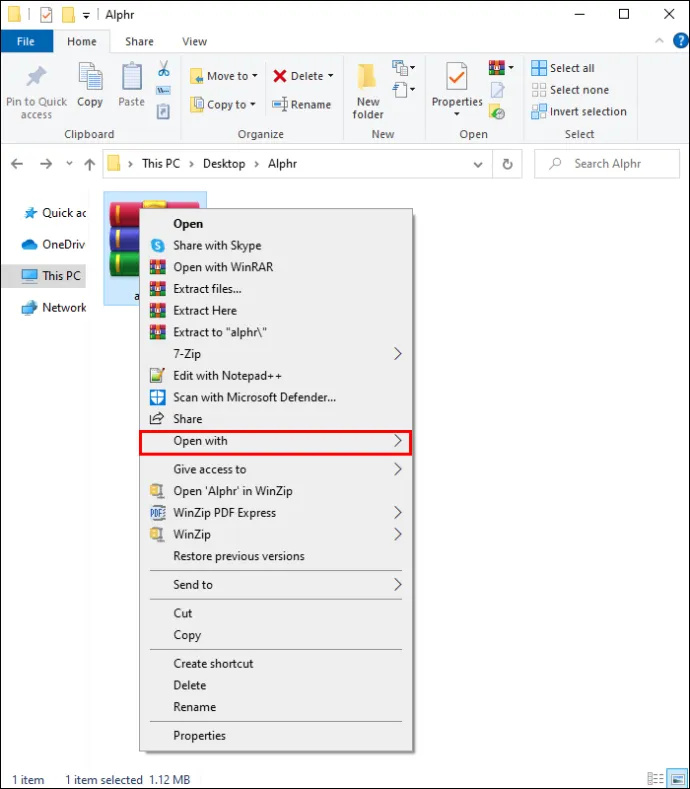
- เลือก “WinZip”

การเปิดไฟล์ Zip ด้วย WinZip บน Mac
คอมพิวเตอร์ Apple สามารถใช้ WinZip ได้ และในความเป็นจริงแล้ว ผู้ใช้ Mac หลายคนชอบใช้ WinZip ในตัวมากกว่า ทำตามขั้นตอนเหล่านี้เพื่อใช้ WinZip กับอุปกรณ์ Apple
ก่อนอื่น ดาวน์โหลดและติดตั้ง WinZip บน Mac ของคุณ:
- ดาวน์โหลด วินซิป ฟรีจากเว็บไซต์
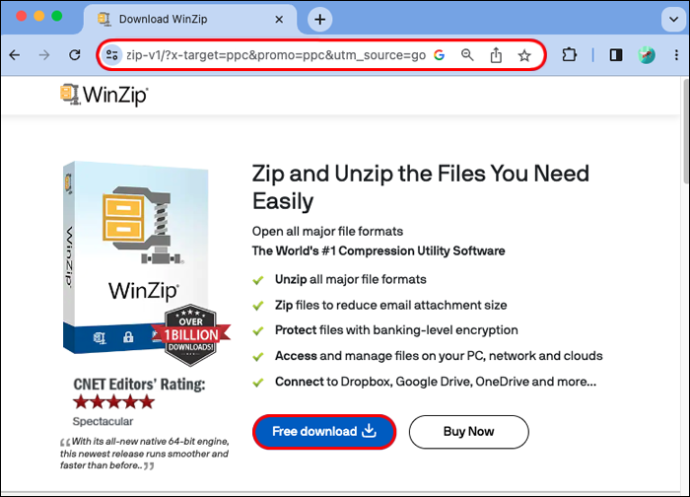
- ลากแอปพลิเคชันเพื่อติดตั้ง
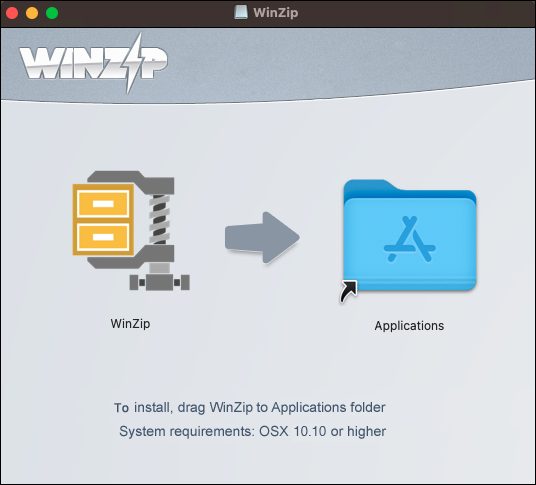
- ทำตามคำแนะนำเพื่อทำการติดตั้งให้เสร็จสมบูรณ์
จากนั้นเปิดไฟล์ zip:
- คลิกขวาที่ไฟล์ที่คุณต้องการเปิดเครื่องรูด
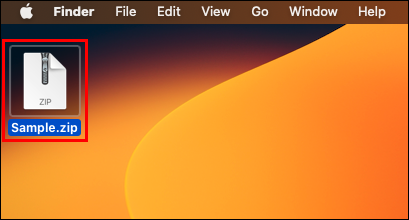
- คลิกปุ่ม 'เปิดเครื่องรูด'
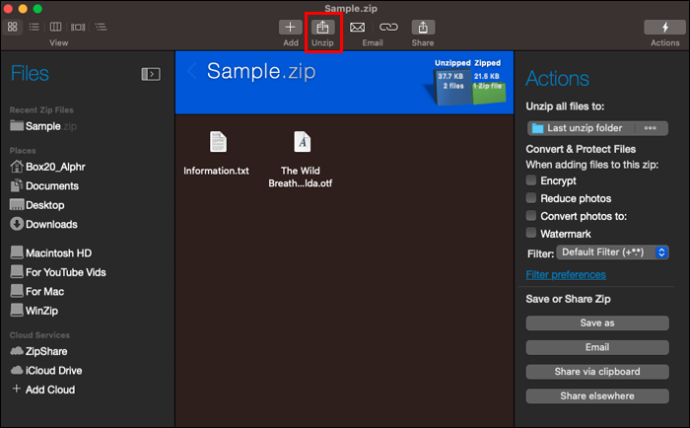
- เรียกดูโฟลเดอร์ที่คุณต้องการบันทึกไฟล์
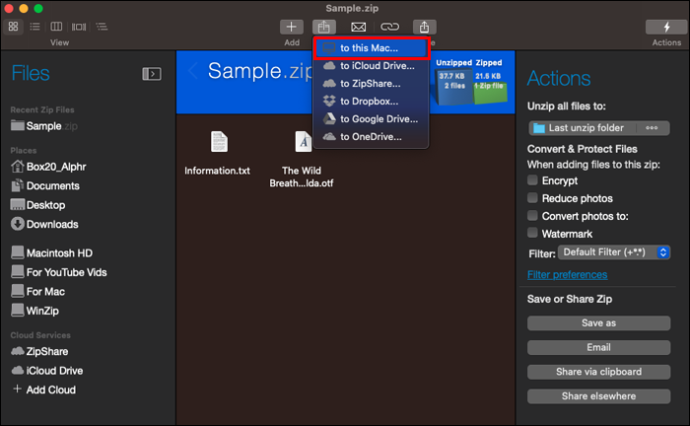
- เลือกที่จะแตกไฟล์ทั้งไฟล์หรือเฉพาะรายการที่เลือกจากไฟล์
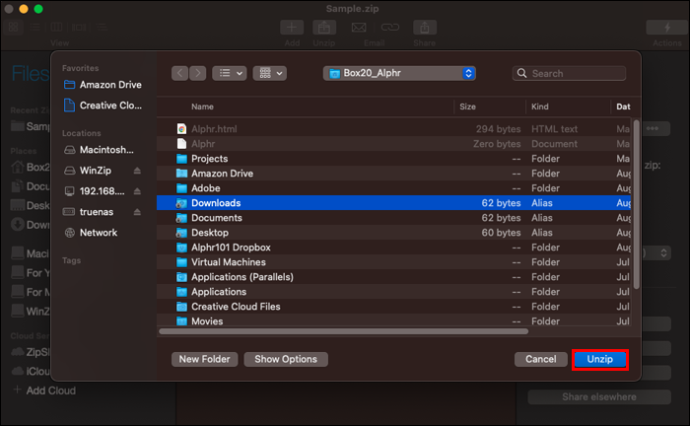
ไฟล์ที่คลายซิปของคุณจะพร้อมใช้งาน หากคุณเลือกเปิดเฉพาะบางไฟล์จากโฟลเดอร์ zip คุณสามารถเปิดส่วนที่เหลือในภายหลังโดยใช้ขั้นตอนเดียวกัน
การสร้างไฟล์ Zip ด้วย WinZip
ในกรณีที่คุณต้องการสร้างไฟล์ zip ด้วยตนเอง ให้ทำตามขั้นตอนเหล่านี้เพื่อใช้ WinZip ดำเนินการ
- เปิด WinZip

- เรียกดูไฟล์ที่คุณต้องการเพิ่มไปยังโฟลเดอร์ซิปใหม่
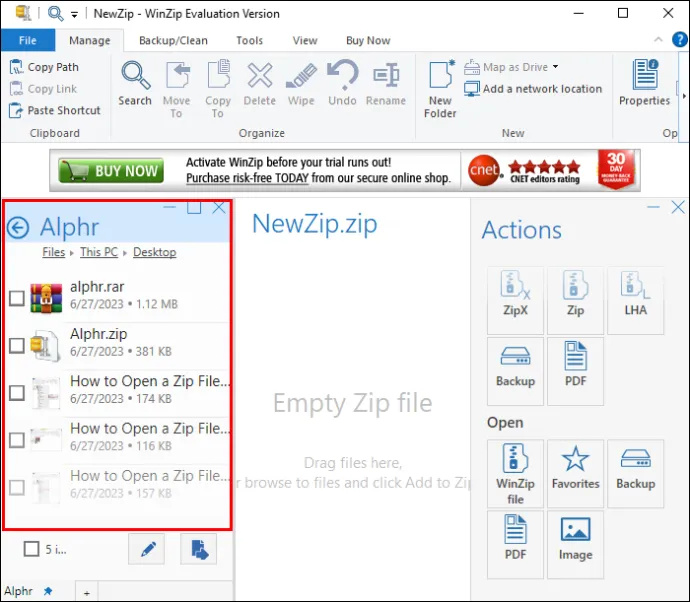
- เลือกไฟล์ทั้งหมดที่คุณต้องการรวมไว้ในไฟล์ zip
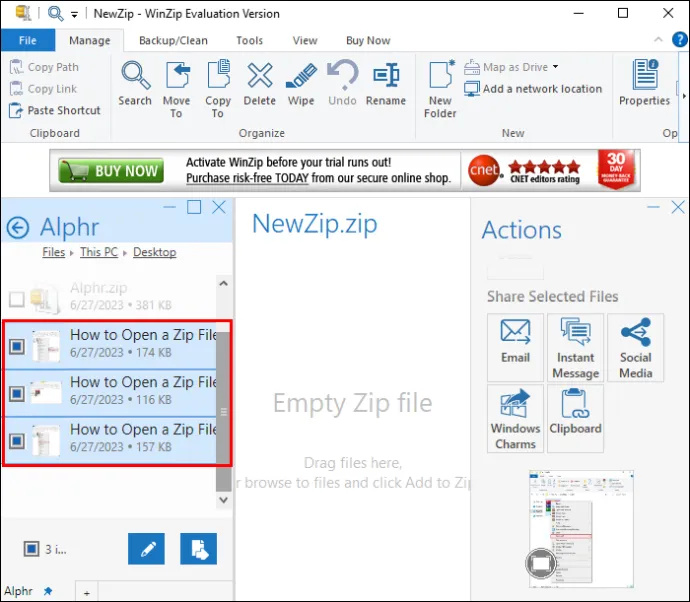
- คลิกปุ่ม 'เพิ่มใน Zip'
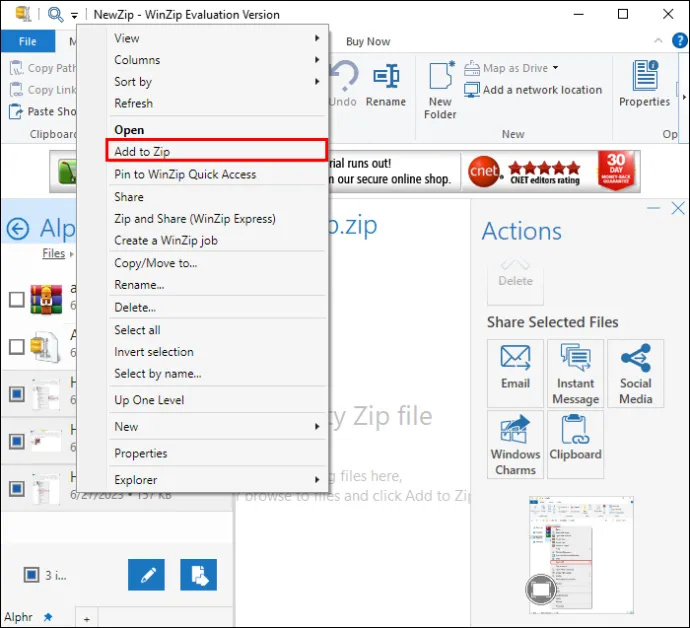
- ในหน้าต่าง 'การดำเนินการ' คลิกปุ่ม 'บันทึกเป็น...'
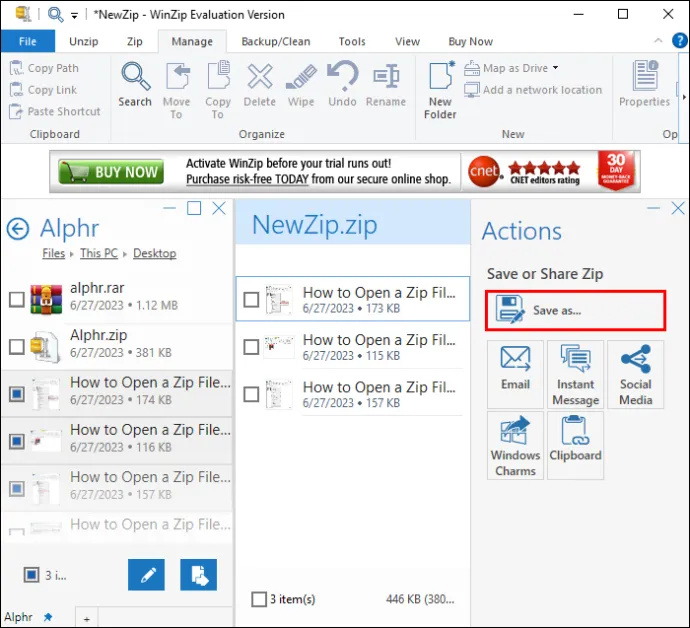
- ตั้งชื่อไฟล์ zip
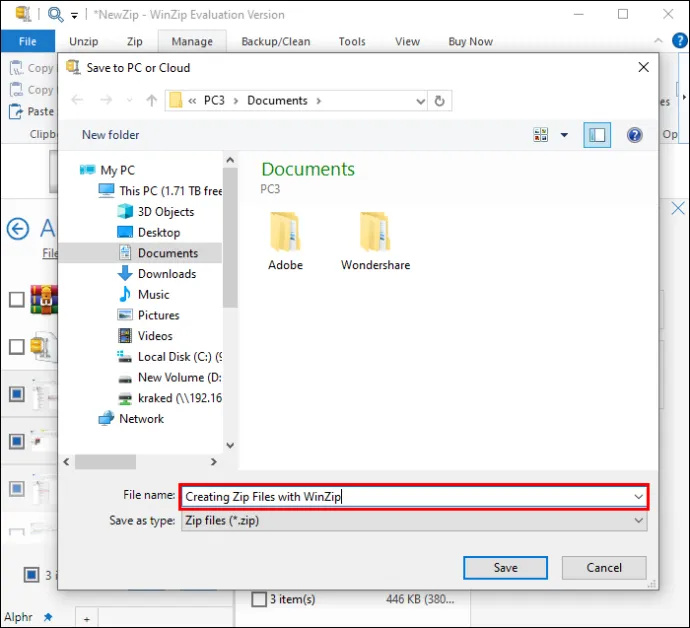
หรือคุณสามารถทำตามขั้นตอนเหล่านี้เพื่อสร้างไฟล์ zip:
- นำทางไปยังไฟล์ที่คุณต้องการบีบอัด พวกเขาทั้งหมดควรอยู่ด้วยกันในที่เดียว
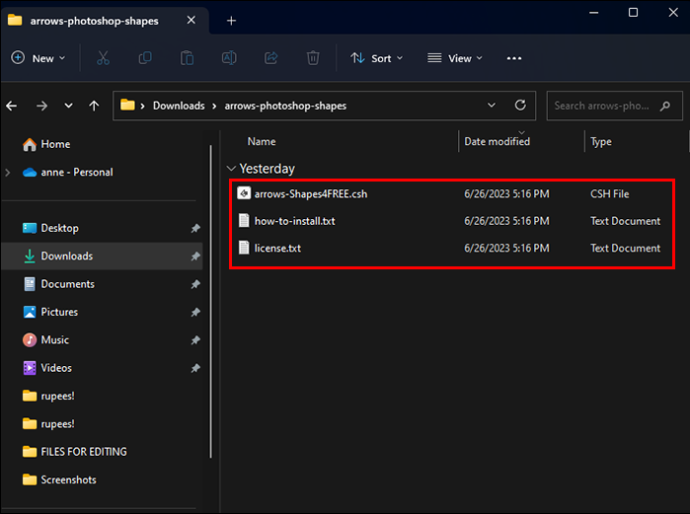
- เลือกไฟล์ที่จะเพิ่มไปยังไฟล์ซิป
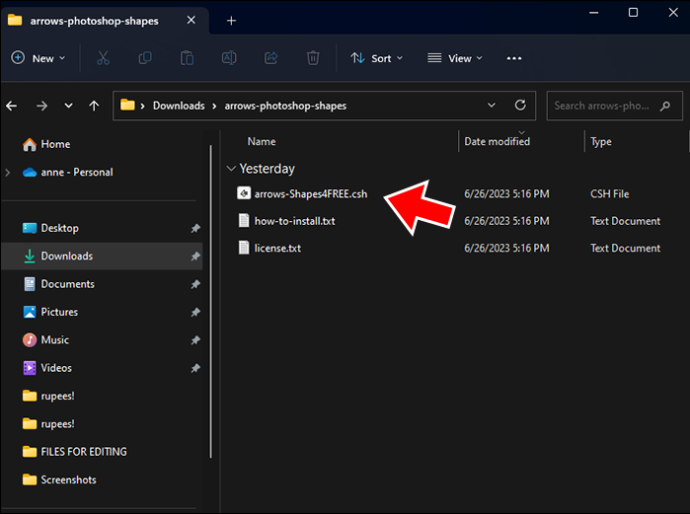
- คลิกขวาที่ไฟล์ที่เลือกแล้วเลือก 'แสดงตัวเลือกเพิ่มเติม'
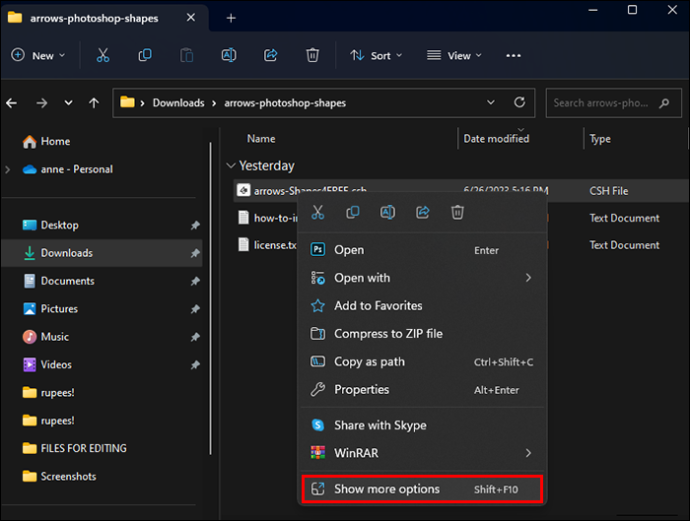
- วางเมาส์เหนือ 'WinZip'
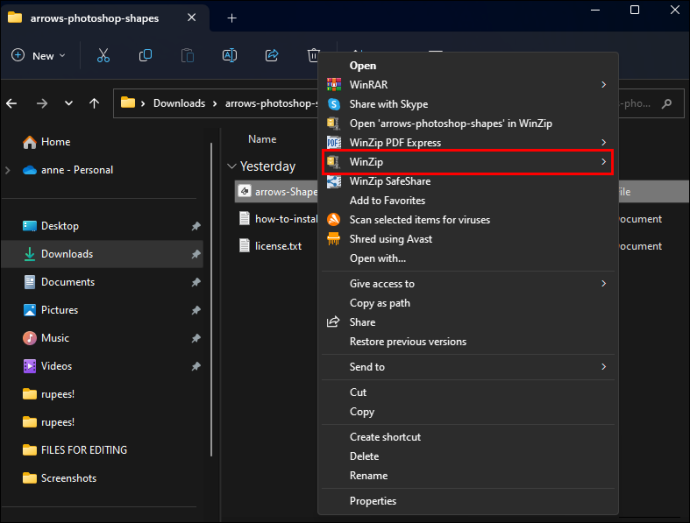
- เลือก “เพิ่ม/ย้ายไปยังไฟล์ซิป”
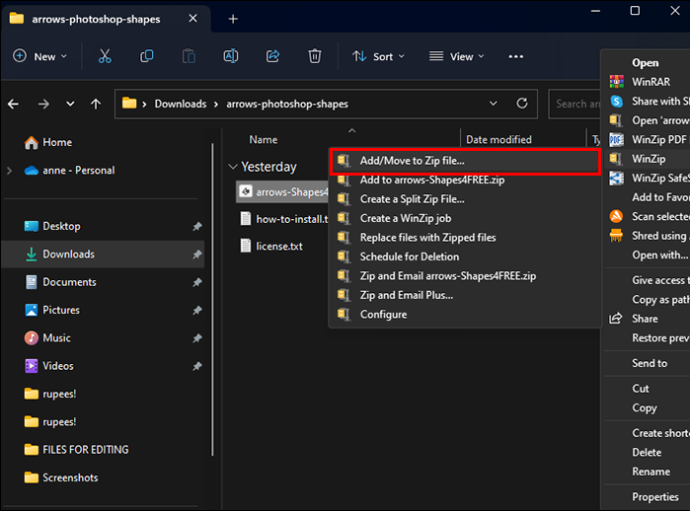
- ตั้งชื่อไฟล์ zip ของคุณ หากคุณต้องการสร้างไฟล์ zip ในตำแหน่งนี้ ให้ข้ามไปยังขั้นตอนที่ 10
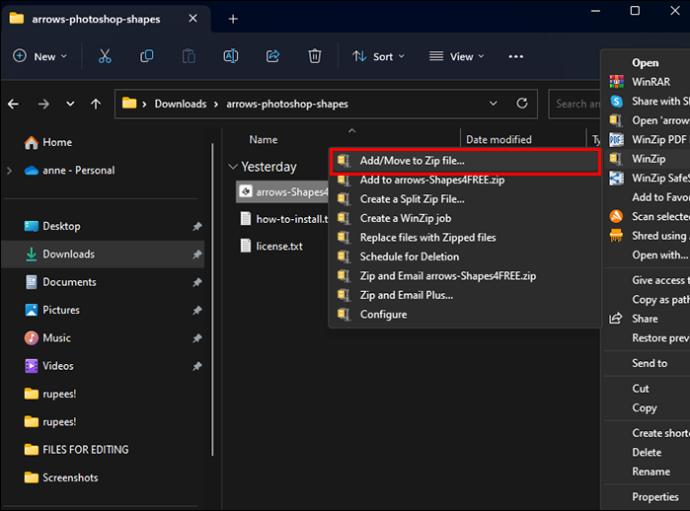
- คลิกปุ่ม “เปลี่ยนปลายทาง” และเลือกโฟลเดอร์ที่คุณต้องการจัดเก็บไฟล์ zip
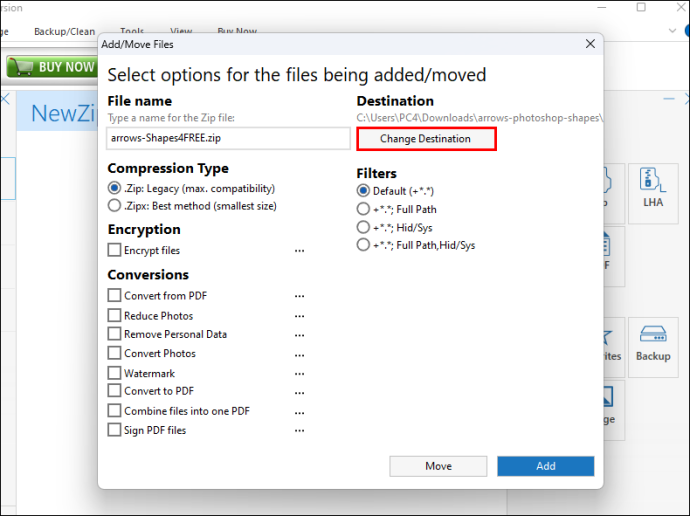
- คลิกปุ่ม 'เพิ่ม'
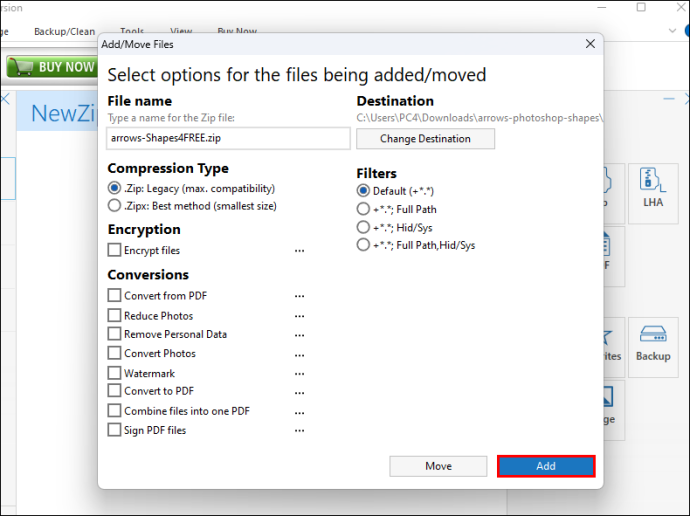
ตอนนี้ไฟล์ของคุณถูกบีบอัดเป็นไฟล์ zip
ทำไมต้องใช้ไฟล์ซิป
วัตถุประสงค์หลักของการใช้ไฟล์ซิปคือการรักษาพื้นที่จัดเก็บ หากคุณมีไฟล์ที่ต้องการเก็บถาวร เป็นวิธีที่ยอดเยี่ยมในการเก็บไฟล์ไว้แต่ใช้หน่วยความจำน้อยลง อีกเหตุผลหนึ่งในการใช้ไฟล์ zip คือการบีบอัดข้อมูลลงในแพ็คเกจหน่วยความจำที่เล็กลง วิธีนี้ทำให้สามารถส่งอีเมลหรือโอนไฟล์ได้มากขึ้นในแต่ละครั้ง เนื่องจากไฟล์มีขนาดเล็กลงเมื่อบีบอัด นอกจากนี้ยังเป็นไปได้ที่จะใช้รหัสผ่านป้องกันไฟล์ซิปเพื่อความปลอดภัยเพิ่มเติม ซึ่งอาจเป็นเครื่องมือที่มีประโยชน์
ข้อผิดพลาดในการเปิดไฟล์ Zip
บางครั้งไฟล์ zip อาจเสียหายได้ ในกรณีนี้ คุณอาจพบข้อผิดพลาดข้อใดข้อหนึ่งต่อไปนี้:
- การสิ้นสุดของการเก็บถาวรโดยไม่คาดคิด
- Bad Disk หรือการถ่ายโอนไฟล์
- ไฟล์ Zip เสียหาย
- ข้อผิดพลาดซ้ำซ้อนแบบวนรอบ (CRC)
- ข้อผิดพลาดของโฟลเดอร์ Zip ที่บีบอัด – โฟลเดอร์ ZIP ที่บีบอัดไม่ถูกต้องหรือเสียหาย
หากคุณพบไฟล์ zip ที่เสียหาย คุณอาจต้องใช้แอปเช่น WinRAR เพื่อพยายามกู้คืน
เล่นเกมxboxบนpcได้ไหมครับ
ไฟล์ซิป
การซิปไฟล์เป็นวิธีที่ยอดเยี่ยมในการประหยัดพื้นที่จัดเก็บหรือส่งข้อมูลเพิ่มเติมให้ผู้อื่น ตอนนี้คุณรู้วิธีเปิดไฟล์ zip แล้ว แจ้งให้เราทราบวิธีที่คุณชอบใช้ไฟล์ zip บอกเราในความคิดเห็นด้านล่างว่าคุณใช้ไฟล์ zip อย่างไร และวิธีการเปิดไฟล์เหล่านั้น









